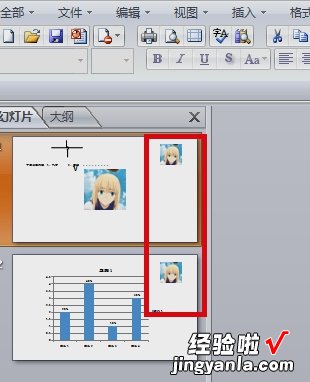经验直达:
- ppt软件怎么用
- ppt用什么软件打开
- 怎么将ppt应用在所有ppt上
一、ppt软件怎么用
ppt基础知识及使用技巧
PowerPoint软件是教师制作课件的主要工具之一 。下面介绍了ppt的一些基础知识及使用技巧 , 仅供初学课件制作者参考。
一、PPT的启动和退出
1、打开方法:
方法一 :单击桌面“开始”按钮,选择“程序”→“Microsoft Office”→“Microsoft Office PowerPoint 2003” 。这是一种标准的启动方法 。
方法二: 双击桌面快捷方式图标“Microsoft Office PowerPoint ....” 。这是一种快速的启动方法 。
2、退出方法:
方法一:单击窗口右上角的“× ” 。
方法二: 关闭所有演示文稿并退出PPT
单击菜单“文件”→“退出” 。
二、幻灯片版式的选择
在右侧幻灯片版式中选择并单击需要的版式 。教师在实际的课件制作过程中,希望能够自己设计模板,这时可采用“内容版式”中的“空白”版式,进行自由的创作 。
三、有关幻灯片的各种操作
应用PPT进行设计的简单过程是:首先按照顺序创建若干张幻灯片 , 然后在这些幻灯片上插入需要的对象,最后按照幻灯片顺序从头到尾进行播放(可以为对象创建超级链接来改变幻灯片的播放顺序) 。
幻灯片在PPT设计中处于核心地位 , 有关幻灯片的操作包括幻灯片的选择、插入、删除、移动和复制,这些操作既可以在“普通视图”下进行 , 也可以在“幻灯片浏览视图”下进行 。下面以“普通视图”为例 , 介绍有关幻灯片的各种操作 。在“普通视图”下,PPT主窗口的左侧是“大纲编辑窗口”,其中包括“大纲”和“幻灯片”两个标签 , 点击“幻灯片”标签,这时将显示当前演示文稿内所有幻灯片的缩略图,每张幻灯片前的序号表示它在播放时所处的顺序,通过拖动滚动条可显示其余幻灯片,有关幻灯片的操作在该区域进行 。
1、幻灯片的选择
有许多操作的前提都要求先选择幻灯片,对幻灯片的选择包括单?。ㄑ≡褚徽呕玫破┖投嘌 。ㄍ毖≡穸嗾呕玫破? ,其中多选又包括连续多?。ㄏ嗔诘亩嗾呕玫破┖头橇嘌 。ú幌嗔诘亩嗾呕玫破? ,操作方法如下:
(1) 单?。旱セ餍枰《ǖ幕玫破趼酝迹ㄈ缟贤迹鹤蟛嗷粕娇蚶锏幕玫破菜趼酝迹?缩略图出现蓝色框线 , 该幻灯片被称作“当前幻灯片” 。
(2)连续多?。合鹊セ飨嗔诙嗾呕玫破牡谝徽牛缓蟀醋hift键,单击最后一张 。
(3) 非连续多?。合鹊セ髂痴呕玫破?nbsp;, 然后按住Ctrl键,单击需要选择的幻灯片 。
2、幻灯片的插入
在设计过程中感到幻灯片不够用时,就需要插入幻灯片 。插入幻灯片有四种方法 , 分别是:
方法一:先选择某张幻灯片,然后单击菜单“插入”→“新幻灯片”,当前幻灯片之后被插入了一张新幻灯片 。
方法二:先选择某张幻灯片,然后单击格式工具栏的“新幻灯片”按钮,当前幻灯片之后被插入了一张新幻灯片 。
方法三:右击某张幻灯片,然后选择弹出菜单中的“新幻灯片”项,该张幻灯片之后被插入了一张新幻灯片 。
方法四:先选择某张幻灯片,然后按“回车”键 , 当前幻灯片之后被插入了一张新幻灯片 。
3 幻灯片的删除
若某张(些)幻灯片不再有用,就需要删除幻灯片 。删除幻灯片有三种方法,分别是:
方法一 :选择欲删除幻灯片(可以多?。缓蟀醇躺系摹癉elete”键,被选幻灯片被删除,其余幻灯片将顺序上移 。
方法二:选择欲删除幻灯片(可以多?。缓笱≡癫说ァ氨嗉薄凹羟小?,被选幻灯片被删除,其余幻灯片将顺序上移 。
方法三 : 右击欲删除幻灯片(可以多?。?nbsp;, 然后选择弹出菜单中的“删除幻灯片”项,被选幻灯片被删除 , 其余幻灯片将顺序上移 。
4、 幻灯片的移动
有时幻灯片的播放顺序不合要求,就需要移动幻灯片的位置,调整幻灯片的顺序 。移动幻灯片有两种方法,分别是:
(1)拖动的方法: 选择欲移动的幻灯片 , 用鼠标左键将它拖动到新的位置,在拖动过程中 , 有一条黑色横线随之移动,黑色横线的位置决定了幻灯片移动到的位置,当松开左键时,幻灯片就被移动到了黑色横线所在的位置 。
(2)剪切的方法: 选择欲移动的幻灯片,然后选择菜单“编辑”→“剪切”,被选幻灯片消失 , 单击想要移动到的新位置,会有一条黑色横线闪动指示该位置,然后选择菜单“编辑”→“粘贴”,幻灯片就移动到了该位置 。
二、ppt用什么软件打开
专门播放ppt的软件有Microsoft Power Point、WPS、Keynote、Focusky、Prezi 。
1、Microsoft Power Point
微软的ppt制作软件Power Point,是电脑发展史上最辉煌、最具影响力的应用程序之一,它使数不胜数的精彩演示文稿锦上添花,也让无穷无尽的愚蠢想法穿上了图形化的华丽外衣 。

2、WPS
国产ppt制作软件WPS由金山办公推出 , 是一款办公软件套装,可以实现PPT、文字、表格的制作和编辑,其总用户已超过4.11亿人,覆盖全球220多个国家和地区 , 涵盖46种语言 。

3、Keynote
Keynote是由苹果公司推出的运行于MacOSX操作系统下的做ppt的软件 。Keynote不仅支持几乎所有的图片字体,还可以使界面和设计也更图形化,借助macOS内置的Quartz等图形技术,制作的幻灯片也更容易夺人眼球 。

4、Focusky
Focusky动画演示大师是一款备受推崇的新型ppt软件,简单易操作的设计特点让用户能更快的制作出有多媒体元素的动画演示文稿 。
【ppt用什么软件打开 ppt软件怎么用】

5、Prezi
Prezi是国际著名的制作ppt的软件,用户覆盖韩国、日本、法国、德国、葡萄牙、西班牙等国家 。

三、怎么将ppt应用在所有ppt上

总结: 设置ppt母版应用全部PPT,具体操作步骤如下:1、打开要设置的PPT文件,点击菜单里的视图选项 。2、在视图的菜单中,点击幻灯片母版选项 。3、在母编辑页面,选中第一页幻灯片,如图所示 。4、在第一页幻灯片中编辑好内容,如图所示 。5、保存,点击关闭母版视图退出编辑页面 。6、完成以上设置后,就能将ppt的母版应用到全部PPT了 。
演示环境信息: 电脑型号:ThinkPad 翼14 Slim,系统版本:window10,软件版本:ppt2020.
图文步骤:
设置ppt母版应用全部PPT,具体操作步骤如下:1、打开要设置的PPT文件,点击菜单里的视图选项 。具体操作如下图所示:

2、在视图的菜单中,点击幻灯片母版选项 。具体操作如下图所示:
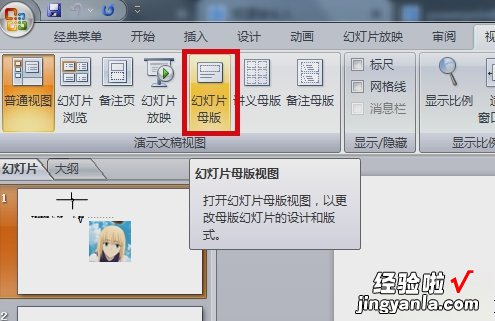
3、在母编辑页面,选中第一页幻灯片 , 如图所示 。具体操作如下图所示:
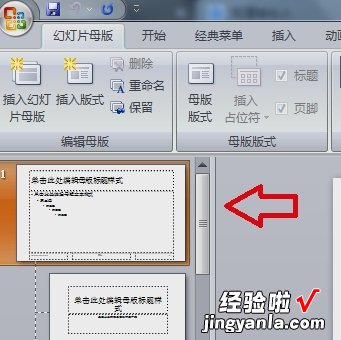
4、在第一页幻灯片中编辑好内容,如图所示 。具体操作如下图所示:
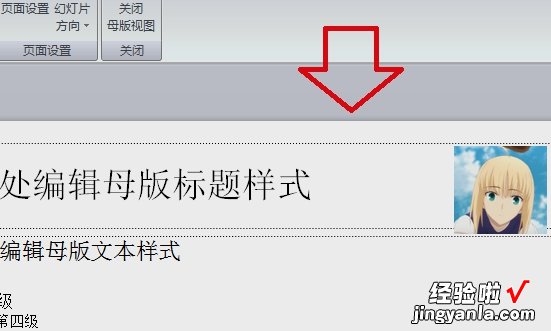
5、保存,点击关闭母版视图退出编辑页面 。具体操作如下图所示:
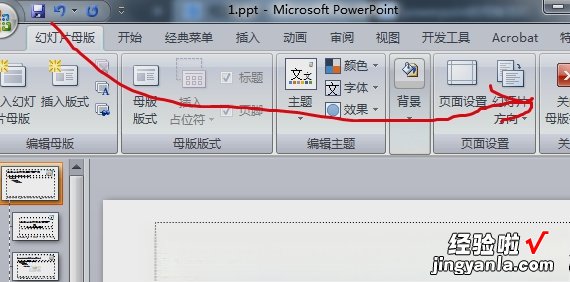
6、完成以上设置后 , 就能将ppt的母版应用到全部PPT了 。具体操作如下图所示: